1 飞行数据图标
2 版本号
3 通讯连接
3.1 用于选择连接的方式。
3.2 用于选择通讯的波特率。数传电台为57600,连接串口号要正确;USB为115200;UDP或TCP连接,注意检查防火墙是否通畅。
3.3 连接状态显示,
3.4 点击这按钮,连接或断开通讯。
4 HUD飞行监控面板
4.1 空速。没装空速管时也是地速。
4.2 转弯速率。
4.3 航向。也是磁航向角。
4.4 侧滑角。在无风时,也是滚转角。我们通常说左偏或右偏。
4.5 通信链路强度。100%信号最强,0%说明无连接。
4.6 GPS时间。
4.7 高度。气压高度计解算出的高度。
4.8 空速。空速计解算出的速度。
4.9 地速。GPS结算出的速度。
4.10 电池。后面分别是电压、电流、剩余电量的显示。
4.11GPS通信状态显示。显示0时,说明GPS无数据。这个状态值是可以通过鼠标右键——>使用项目,去增减。如下图,在Display This弹出框中,有299个状态参数可以显示。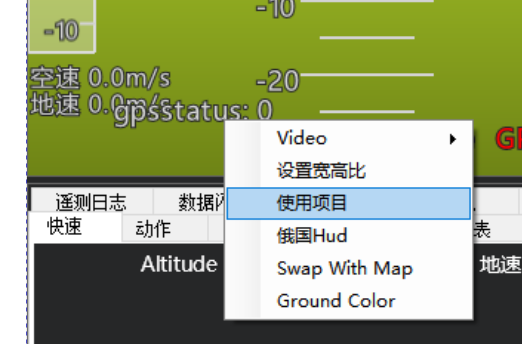
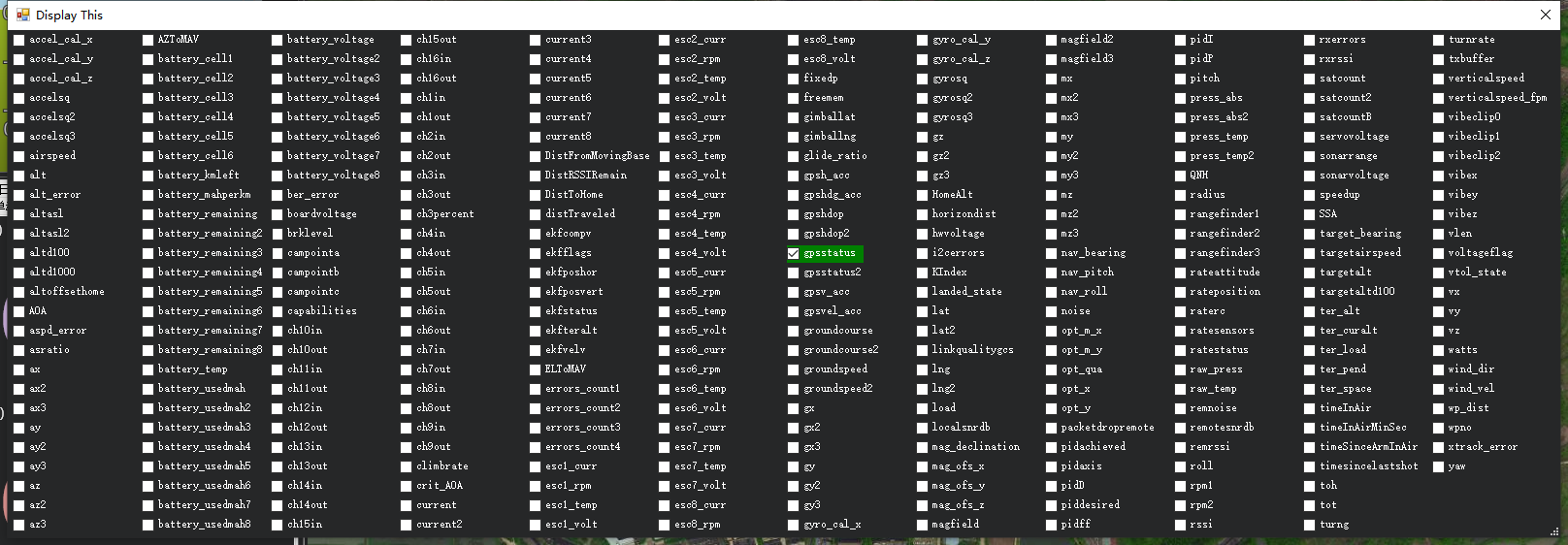
4.12 报警状态提醒。
4.13 飞控状态显示。当故障时显示,正常后消失。
4.14 EKF扩展卡尔曼滤波状态。监控EKF状态,当红色时,说明EKF超差,飞控不能解锁;白色时,说明EKF正常,可以解锁。
4.15 解锁状态。锁定时显示,正常解锁后消失。
4.16 Vibe震动状态。震动超差时显示红色,正常时显示白色。
4.17 GPS工作状态。
4.18 距离下一目标点的距离。前面是距离,后面是下一目标点号。
4.19 飞行模式。
5 飞行监控区
5.1
5.2 航线进度条。其中的黄点代表航点,灰色进度条代表飞行的距离。
5.3 地图显示区。目前使用的是高德卫星地图。
5.4 规划航线。这是飞控中储存的规划航线。
5.5 轨迹显示线。紫色的线是飞机实际飞行的轨迹,显示的长短可由参数调整。
5.6 飞行位置显示。此处是固定翼,多旋翼会显示多旋翼的图标。
5.7 飞机参数显示。分别是高度、速度和距离起飞点的距离。
5.8 地图缩放杆。上下拖动可以调整地图的大小。一般地图分为0-24级,0级比例尺最小,24级比例尺最大。

